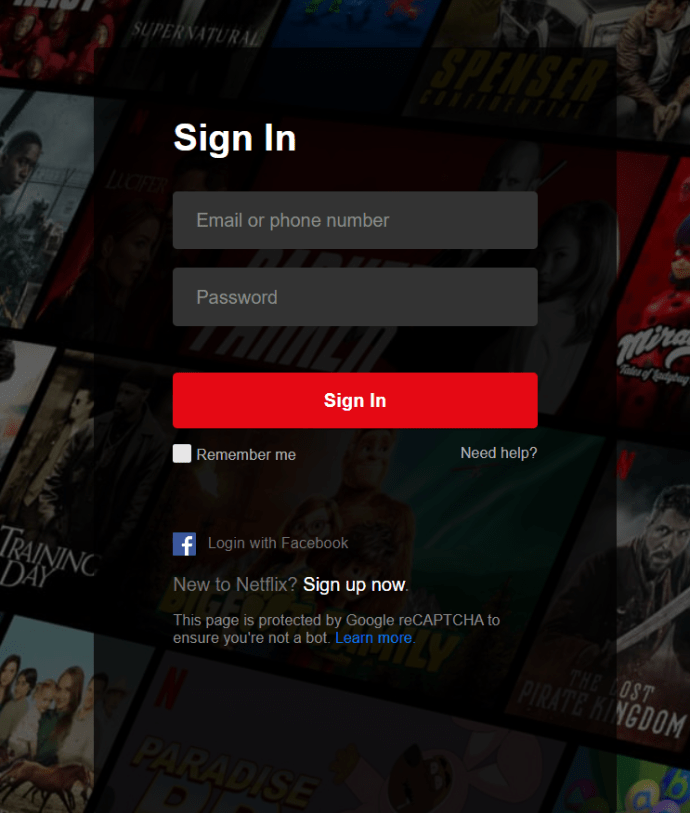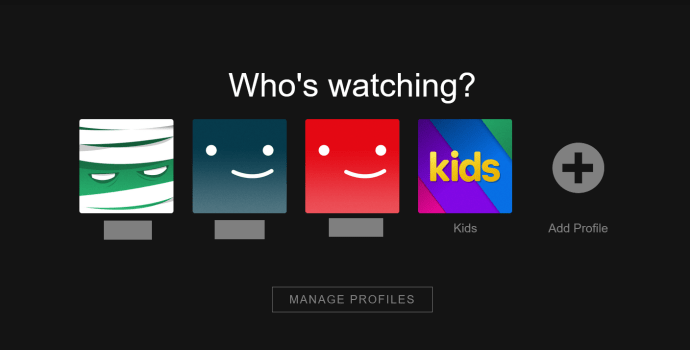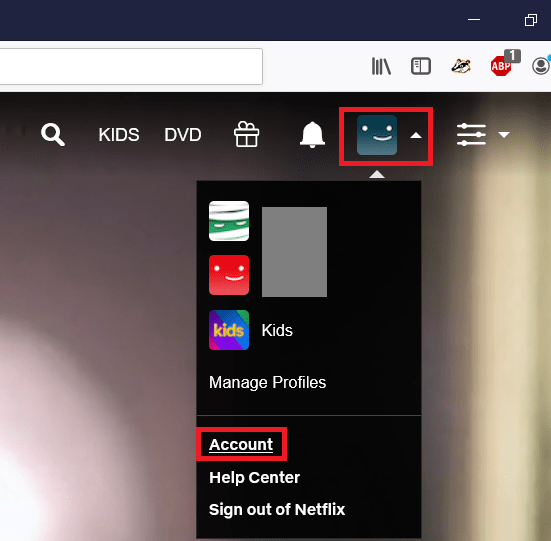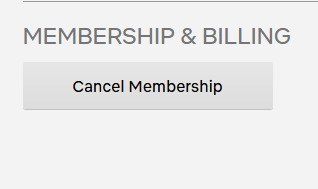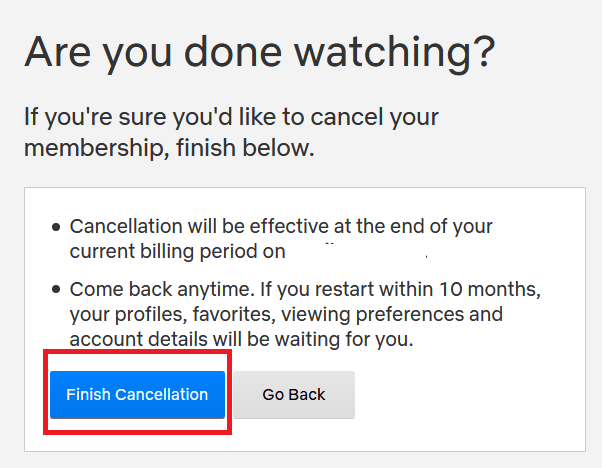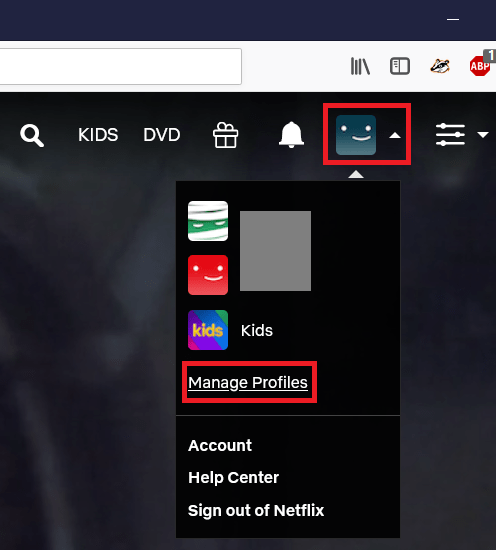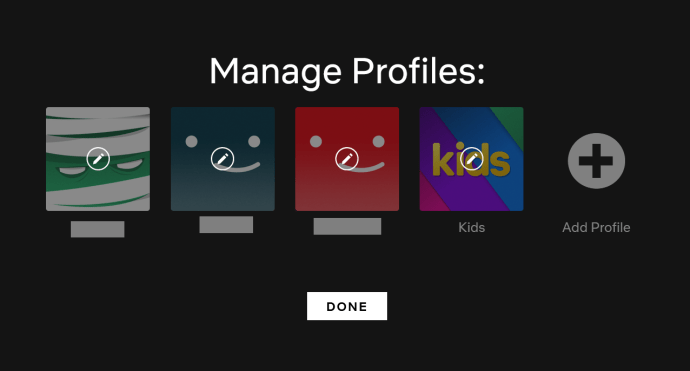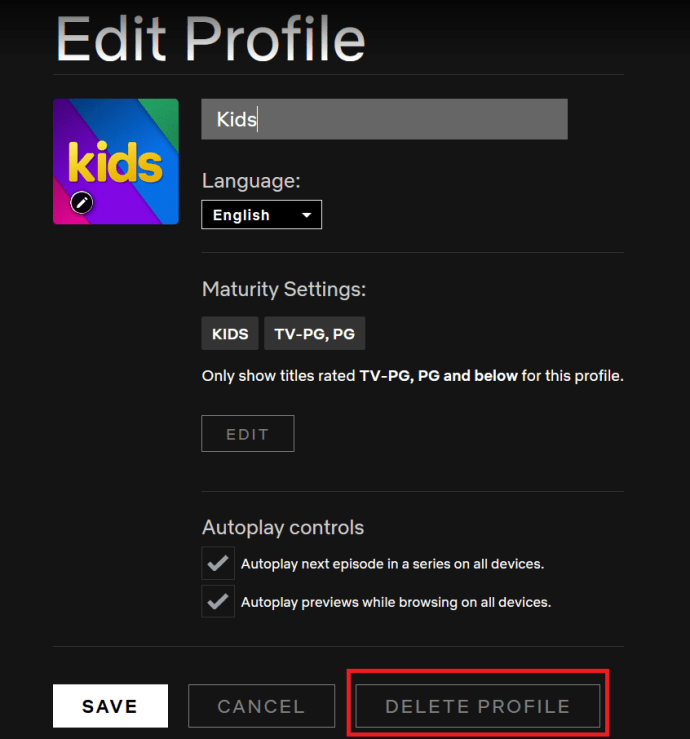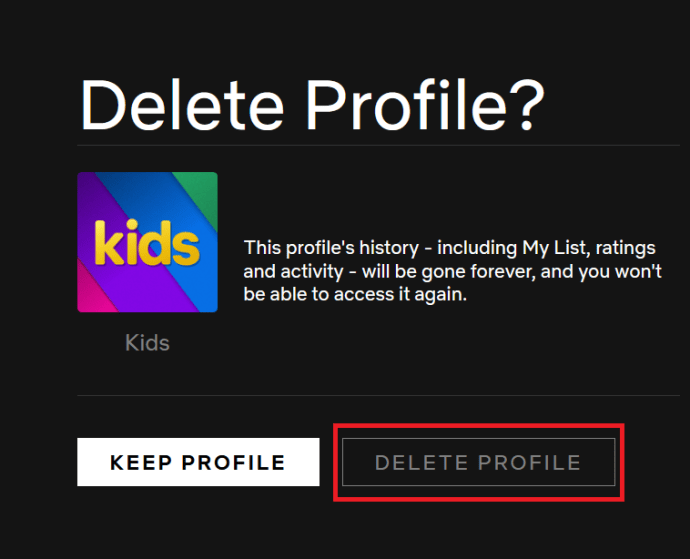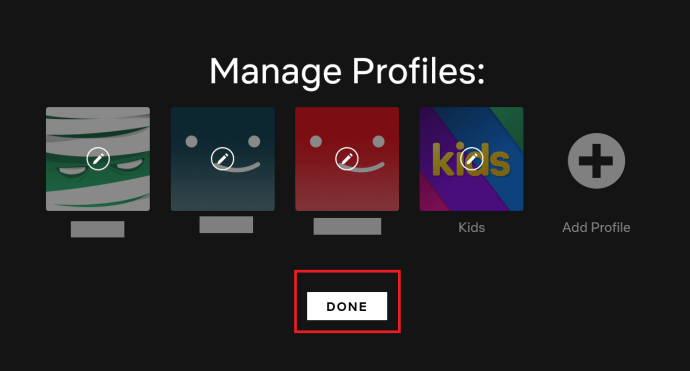Der Markt für Streaming-Dienste war noch nie so überfüllt oder umkämpfter. Vorbei sind die Zeiten, in denen Netflix Ihre einzige echte Wahl war, wenn Sie Video-on-Demand wollten, da ihr Monopol von Amazon Prime, Hulu, Disney+, CBS All Access und mehr erschüttert wurde.
Wenn Sie also wirklich genug von dem haben, was Netflix zu bieten hat, und auf grünere Medienweiden übergehen möchten, dann sind Sie bei uns genau richtig, denn wir haben diesen Leitfaden zusammengestellt, um Ihnen beim dauerhaften Löschen zu helfen Ihr Netflix-Konto.
So löschen Sie Ihr Netflix-Konto
Der erste Schritt, den Sie unternehmen müssen, ist die Kündigung Ihres aktuellen Abonnements. Sobald dies geschehen ist, speichert Netflix Ihre Daten für die nächsten 10 Monate in seinen Dateien. Danach wird Ihr Konto automatisch gelöscht. Wenn Sie jedoch sicherstellen möchten, dass es früher verschwindet, ist dies durchaus möglich.

Beenden Sie Ihr Netflix-Abonnement
Hier sind die Schritte, die Sie unternehmen müssen, um Ihre Mitgliedschaft zu beenden:
- Öffnen Sie den Webbrowser Ihres Computers und geben Sie netflix.com in die Browserleiste ein und drücken Sie die Eingabetaste oder klicken Sie auf den Link. Melden Sie sich dann bei Ihrem Netflix-Konto an.
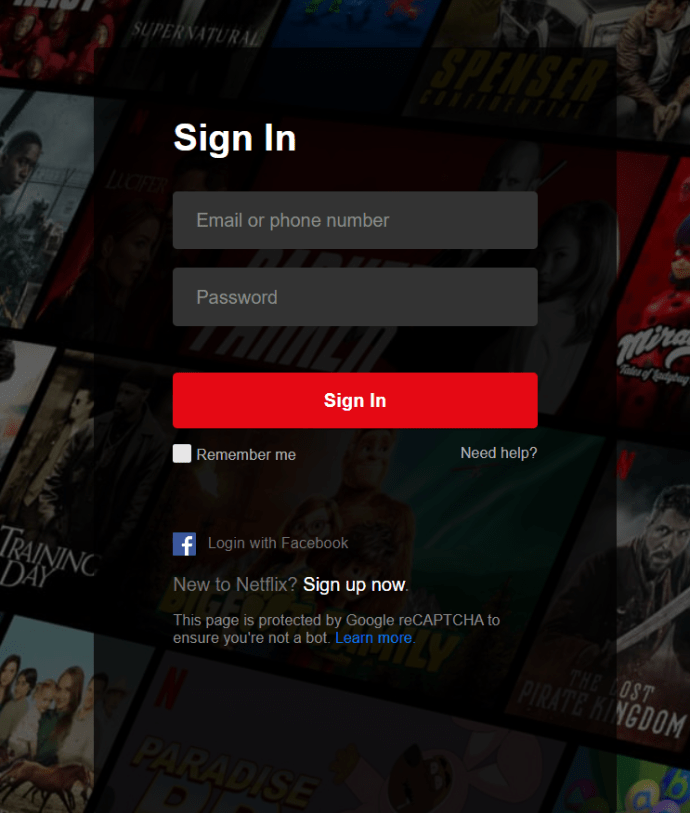
- Wählen Sie Ihr Profil aus, vorausgesetzt, Sie haben mehr als eines.
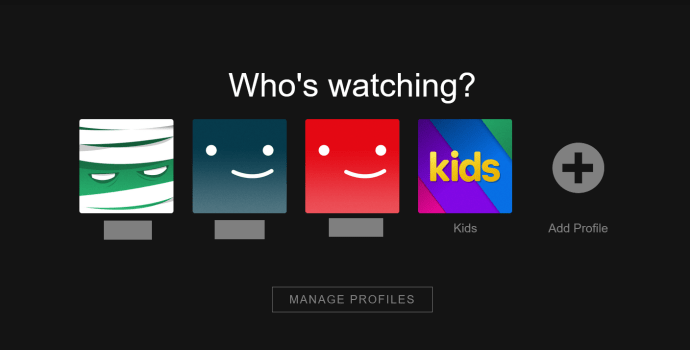
- Bewegen Sie den Cursor über den nach unten zeigenden Pfeil neben Ihrem Profilbild und klicken Sie auf Konto im Dropdown-Menü.
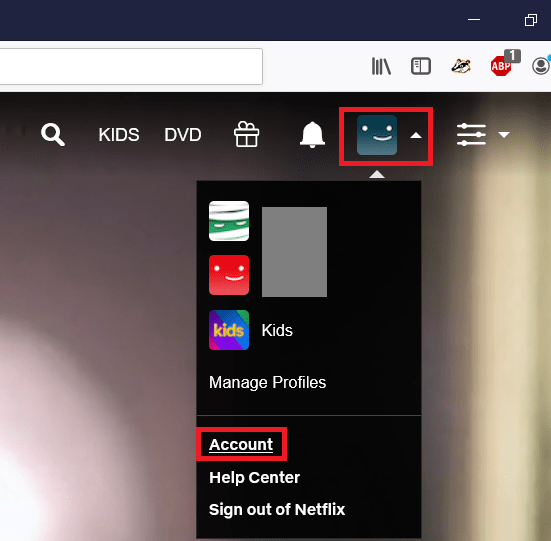
- Klicken Sie unter Mitgliedschaft & Abrechnung auf die Schaltfläche Mitgliedschaft kündigen.
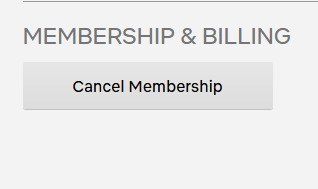
- Klicken Sie auf die blaue Schaltfläche Kündigung beenden, um die Kündigung Ihrer Netflix-Mitgliedschaft abzuschließen.
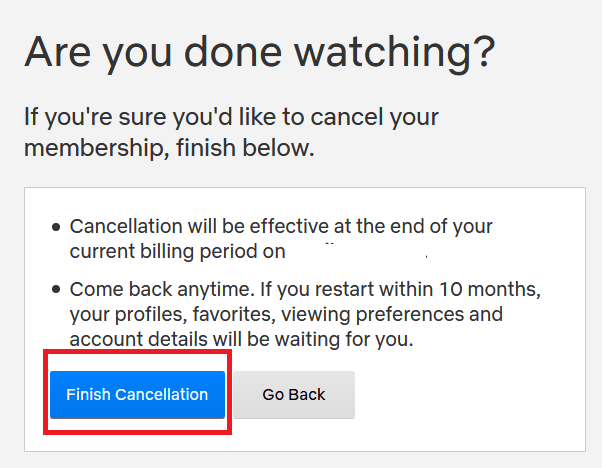
Wenn Sie sich über Google Play oder iTunes angemeldet haben, müssen Sie deren Dienste nutzen, um Ihr Abonnement zu kündigen. Netflix kann Ihr Konto in diesem Szenario bis zum Ende des aktuellen Abrechnungszeitraums nicht löschen.
Löschen Sie Ihr Netflix-Konto
Wenn Sie möchten, dass Ihr Konto vor Ablauf des 10-Monats-Fensters dauerhaft gelöscht wird, müssen Sie Ihre bevorzugte E-Mail-Website oder -App öffnen und eine Nachricht an [email protected] senden, in der Sie aufgefordert werden, Ihr Konto zu löschen.
Wenn Sie Ihr Konto vor dem Ende des aktuellen Abrechnungszeitraums gekündigt haben, warten sie, bis der Zeitraum abgelaufen ist, bevor Ihr Konto gelöscht wird. Wenn Sie möchten, dass es sofort gelöscht wird, müssen Sie sie in Ihrer E-Mail ausdrücklich darum bitten.
Welche Informationen speichern sie?
Nachdem Sie Ihr Konto gelöscht haben, behält Netflix bestimmte eingeschränkte Informationen noch. Die Liste enthält die Geräte, auf denen Sie den Dienst verwendet haben, die E-Mail-Adressen, mit denen das Konto verbunden war, und die verwendeten Zahlungsmethoden.
Diese Informationen werden im Rahmen der Betrugsprävention sowie aus buchhalterischen Gründen aufbewahrt und können nicht verwendet werden, um Sie zu kontaktieren oder Ihre Zahlungsmethode in Rechnung zu stellen. Sie verwenden diese Informationen auch, um Ihnen die E-Mail-Adresse und die Zahlungsmethode zuzuordnen, falls Sie sich jemals entscheiden, ihren Dienst wieder zu abonnieren.
So löschen Sie ein Kontoprofil
Wenn Sie nicht Ihr gesamtes Netflix-Konto löschen möchten, sondern eines der Profile auf dem Konto zusammen mit dem damit verbundenen Anzeigeverlauf löschen möchten, gehen Sie wie folgt vor:
- Öffnen Sie den Webbrowser Ihres Computers und geben Sie netflix.com in die Browserleiste ein und drücken Sie die Eingabetaste oder klicken Sie auf den Link. Melden Sie sich dann bei Ihrem Netflix-Konto an.
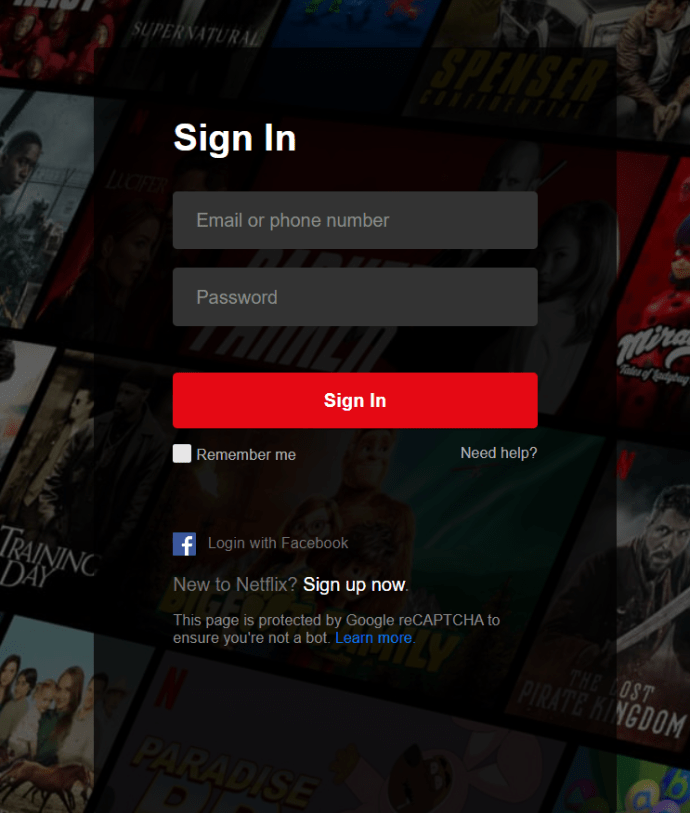
- Bewegen Sie den Cursor über den nach unten weisenden Pfeil neben Ihrem Profilbild und klicken Sie auf Profile verwalten.
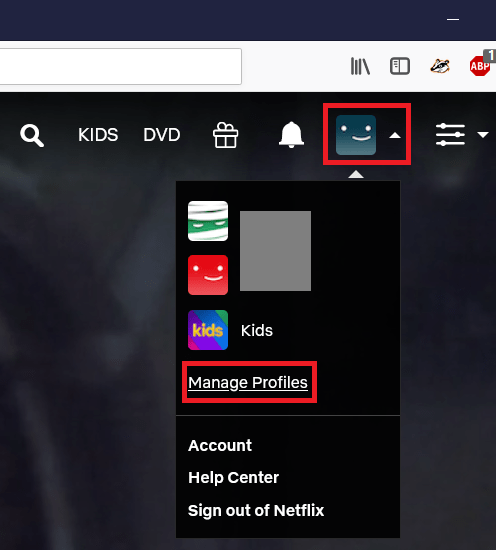
- Klicken Sie auf das Profil, das Sie löschen möchten.
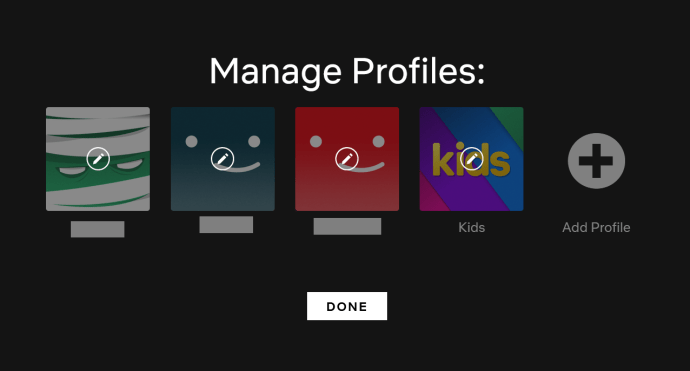
- Klicken Sie auf die Schaltfläche Profil löschen.
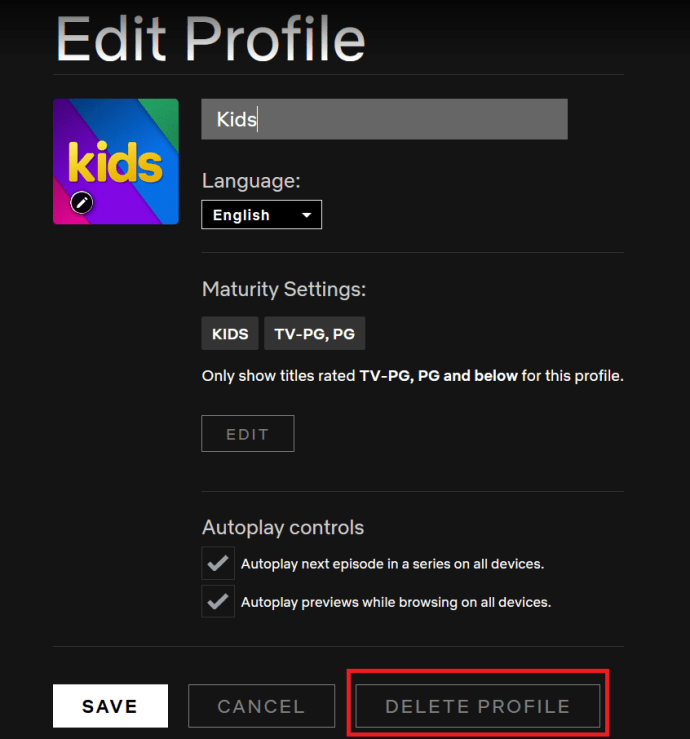
- Klicken Sie zur Bestätigung erneut auf die Schaltfläche Profil löschen.
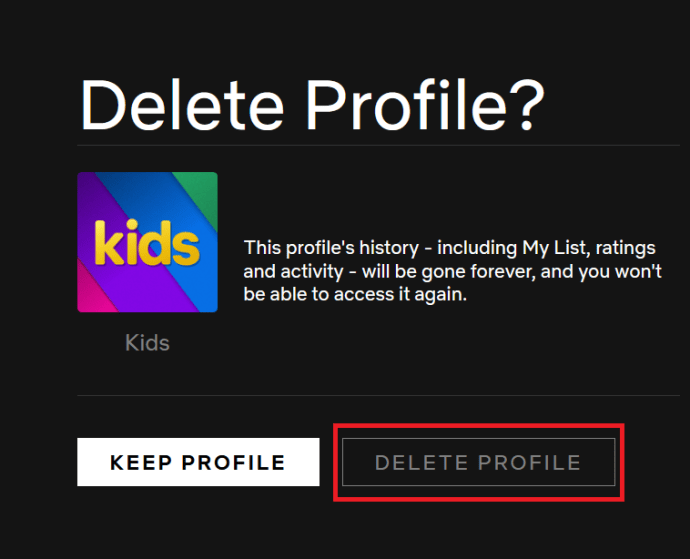
- Klicken Sie auf Fertig, wenn Sie fertig sind.
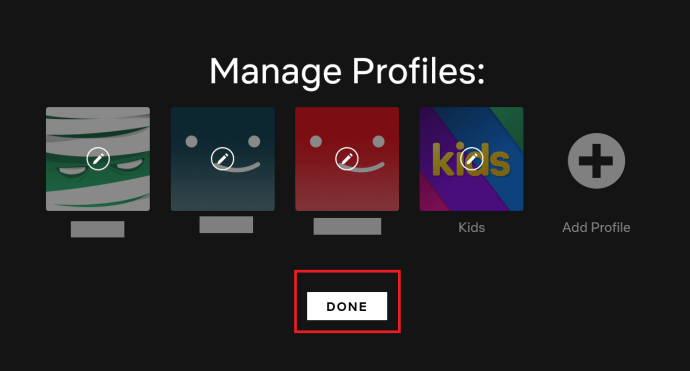
Du hast dein letztes Netz geflickt… oder so ähnlich
Nachdem Sie Ihr Netflix-Konto gelöscht haben, können Sie die anderen verfügbaren Streaming-Dienste erkunden, ohne sich Gedanken darüber machen zu müssen, für mehr als einen gleichzeitig zu bezahlen. Warum teilen Sie uns nicht im Kommentarbereich unten mit, welcher Streaming-Dienst derzeit Ihr Lieblings-Streaming-Dienst ist?